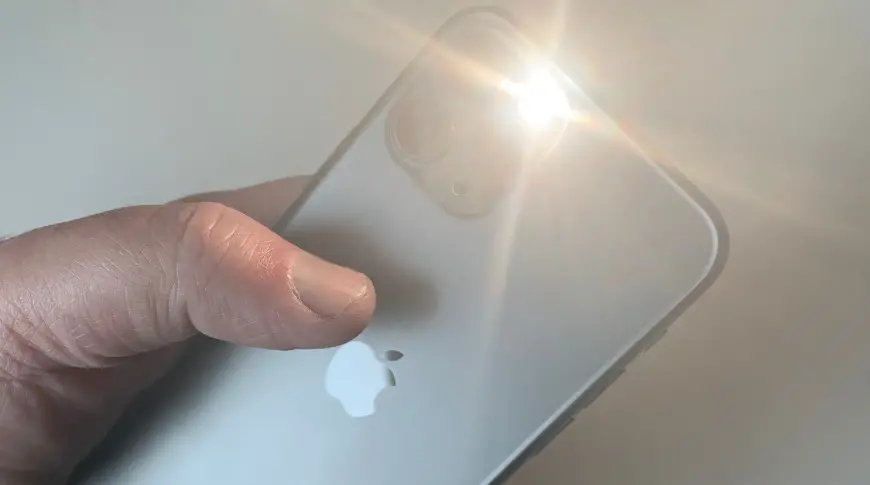
Hvordan slå av lommelykten på iPhone 11? Hvordan slå på lommelykt på iPhone 11 Pro? Siri slå av lommelykten på iPhone 11 Pro Max? Slå av lommelykten på iPhone? Hvordan slå på lommelykten på iPhone 11 Pro fra låseskjermen? iPhone 11-lommelykten slår seg på av seg selv? Hvorfor slår lommelykten min av iPhone 11?
LED-blitsen på din iPhone 11 fungerer som lommelykt, slik at du kan få ekstra lys når du trenger det. Så du kan bruke den til å lyse opp når som helst, hver dag. Det er noen måter du kan slå lommelykten på eller av. Du kan enten spørre Siri, eller du kan bruke kontrollsenteret på en iPhone med Face ID.
Slå på og av lommelykt Via Siri
Her er en perfekt du kan bruke til å slå på lommelykten på din iPhone 11 serie via Ask Siri. Bare si ett av de følgende ordene.
- "Hei Siri, slå på lommelykten."
- "Hei Siri, vil du slå på lommelykten min?"
- "Hei Siri, slå av lommelykten."
Slå på og av lommelykten via kontrollsenteret på en iPhone med Face ID
Trinn 1: Sveip ned fra øvre høyre hjørne for å åpne Kontrollsenter på din iPhone 11.
Trinn 2: Trykk på Lommelykt-knappen ![]()
Trinn 3: Nå to slå av lommelykten, trykk på Lommelykt-knappen igjen.
Det er alt. Du kan også slå på lommelykt fra låseskjermen: Trykk og hold inne lommelykt-knappen, nederst til venstre.
Slik setter du opp Tilbake Trykk for å slå på iPhone 11 Pro Max-lommelykten
Trinn 1: Gå til Innstillinger.
Trinn 2: Bla til tilgjengelighet og trykk.
Trinn 3: Trykk på Berør.
Trinn 4: Trykk på Tilbake Trykk.
Trinn 5: Velg enten Dobbel trykk or Trippeltrykk.
Trinn 6: Vent nå på iOS til henter en liste over alle snarveiene dine.
Trinn 7: Trykk til slutt på på snarveien.
Du kan angi en dobbelttrykk for å kjøre snarveien som slår på lommelykten, og deretter et trippeltrykk for å kjøre den som slår den av. Eller vice versa.
Slik slår du av lommelykten på iPhone 11 / 11 Pro / 11 Pro Max
Når lommelykten er på, er det bare én måte å slå den av på. Selv når skjermen er låst, kan du fortsatt slå den av. Bare sveip fra høyre til venstre på iPhone-skjermen for å få frem kameraet og lommelykten slås av.
Hvorfor slår lommelykten min på iPhone 11?
En av grunnene til at iPhone-lommelykten fortsetter å slå seg på seg selv, er fordi du er det ved et uhell berører lommelyktikonet nederst til venstre på skjermen med tommelen eller håndflaten. Dette kan være irriterende siden lommelykten vil fortsette å tømme enhetens batterilevetid.
Dessverre, den lommelyktsnarvei kan ikke fjernes fra låseskjermen, men det er flere måter å raskt slå den av. Hvis lommelykten slår seg på mens den er inne i lommen, er det beste du kan gjøre å slå av Tap to Wake-funksjonen.
Du kan gjøre dette ved å gå til innstillinger > general > tilgjengelighet > Slå av Trykk for å vekke. Men hvis lommelykten er på på grunn av utilsiktet berøring av en hånd, sveiper du bare litt til venstre fra låseskjermen for å slå den av. En annen måte er å be Siri om å håndtere oppgaven. Bare si «Hei Siri, slå av lommelykten» eller «Hei Siri, deaktiver lommelykten. Eller «Hei Siri, lommelykt av» og «Hei Siri, fakkel av».
Om iPhone 11
iPhone 11 er en Apple-smarttelefon som kommer med en skjermstørrelse på 6.1 tommer under Liquid Retina IPS LCD og den har en skjermoppløsning på 828 x 1792 piksler. Håndsettet har også IP68 støv-/vannmotstand og drives av et Apple A13 Bionic-brikkesett med et innebygd minne på 64 GB 4 GB RAM, 128 GB 4 GB RAM, 256 GB 4 GB RAM.







Legg igjen en kommentar